Ocak 2007'de, merhum Apple CEO'su Steve Jobs, fiziksel klavyesi olmayan, tamamen dokunmatik ekranlı ilk iPhone'u tanıttığında, dönemin Microsoft CEO'su Steve Ballmer, klavyesi olmadığı için iş kullanıcıları için uygun olmadığını söyleyerek bu tasarıma "gülmüştü". Ancak sonunda Steve Ballmer ve iki eski RIM CEO'su Jim Balsillie ve Mike Lazaridis, rakiplerini küçümsedikleri konusunda aynı görüşü paylaştıkları için tüm şirketin bedelini ödediler.
Sanal QWERTY tam klavye, modern akıllı telefon dünyasında neredeyse tüm fiziksel tuşların yerini almış ve optimum yazma hızı ve daha yüksek doğruluk sağlamak için sürekli olarak geliştirilmektedir. Uzun bir geliştirme sürecinin ardından iPhone sanal klavyesine geri dönersek, çok az değişiklik yapılmış olsa da genellikle kullanıcıların daha hızlı ve daha kolay yazmalarına yardımcı olacak ilginç küçük ipuçları içermektedir.

iPhone'un sanal klavyesi, ek yardımcı programlara ihtiyaç duymadan birçok kullanışlı özellik ile donatılmıştır.
Sosyal ağ Reddit'te birçok kullanıcı, iPhone klavyesinde sayıları daha hızlı yazmak için ipuçları paylaşıyor. Normalde, sayı veya özel karakterler yazmak için kullanıcıların ekranın köşesindeki 123 tuşuna basması, bitirdikten sonra klavyeyi normal harflere döndürmek için tekrar basması gerekir.
Yukarıdaki gibi çok fazla işlem yapmak yerine, bir parmağınızla 123 tuşunu basılı tutun, diğer parmağınızla istediğiniz sayıyı/karakteri yazın ve ardından tutan eli bırakın. Klavye arayüzü otomatik olarak QWERTY karakterlere dönerek yazıya devam edecektir. Bu yöntem, ekrandaki işlemleri azalttığı için önemli ölçüde zaman kazandıracaktır.
Çok sayıda karakterden veya sık kullanılan harflerden oluşan ifadeleri hızlıca yazmak için kullanıcıların Ayarlar > Genel > Klavye > Metin Değiştirme bölümündeki Metin Değiştirme özelliğine ihtiyacı olacak. Apple'ın bazı önerileri mevcut ve cihaz sahibi bunları alışkanlıklarına göre değiştirebilir veya sağ üst köşedeki "+" işaretine tıklayarak yenilerini ekleyebilir.
Kullanıcılar, tüm ifadelerin, telefon numaralarının, adreslerin... veya sıkça yazılan herhangi bir şeyin yerine bazı hızlı karakterleri önceden ayarlayabilirler. Örneğin, kişisel e-posta adresinize @@ atayabilirsiniz; böylece bu bilgileri her girdiğinizde, e-postanın tamamını yazmak yerine, sadece @@ yazıp boşluk tuşuna basmanız yeterli olur; sistem içeriği otomatik olarak değiştirir. Veya "sdt", 10 haneli kişisel bir telefon numarasının yerine geçer...
Metin düzenleyicide bir paragraftaki bir hatayı hızlıca düzeltmeniz gerekiyorsa ancak dokunmatik ekran doğru çalışmıyorsa, kullanıcı boşluk tuşunu basılı tutarak imlecin metin içinde hareket etmesini sağlayabilir. Kontrol işlemi sırasında elinizi ekrandan çekmeyin, imleci hatanın silinmesi gereken yere taşımak için hafifçe kaydırın.
Force Touch (3D Touch) özelliğini hâlâ destekleyen telefon modellerinde, kullanıcılar imleci kontrol etmek için klavyede herhangi bir yeri basılı tutabildiklerinde bu işlem daha kolaydır. Ancak iPhone Xr ve sonraki modellerde 3D Touch özelliği kaldırılıp yerine Haptic Touch kullanıldığından, klavyedeki boşluk tuşunu kullanabilirsiniz. 3D Touch özelliğini destekleyen iPhone modelleri şunlardır: 6s/6s Plus, 7/7 Plus, 8/8 Plus, X, Xs ve Xs Max.
[reklam_2]
Kaynak bağlantısı



![[Fotoğraf] Genel Sekreter To Lam, Rusya Federasyonu Cumhurbaşkanlığı Kamu Yönetimi ve Ulusal Ekonomi Akademisi Müdürü'nü kabul ediyor](/_next/image?url=https%3A%2F%2Fvphoto.vietnam.vn%2Fthumb%2F1200x675%2Fvietnam%2Fresource%2FIMAGE%2F2025%2F12%2F08%2F1765200203892_a1-bnd-0933-4198-jpg.webp&w=3840&q=75)









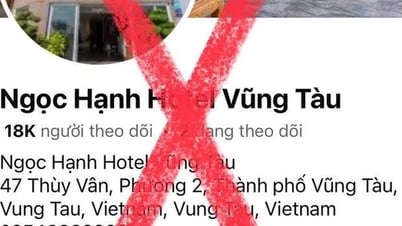



















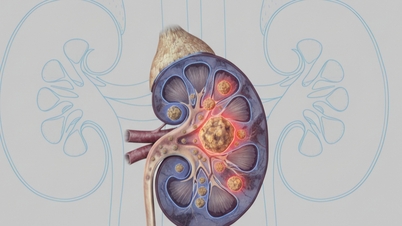

















































































Yorum (0)